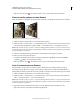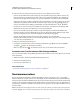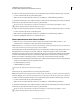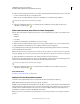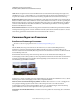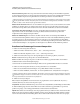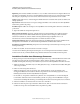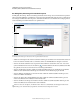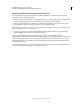Operation Manual
189
VERWENDEN VON PHOTOSHOP ELEMENTS 9
Freistellen, Skalieren, Retuschieren und Transformieren von Fotos
Letzte Aktualisierung 10.2.2012
5 Führen Sie einen der folgenden Schritte aus, um nicht zu schützende Teile der markierten Bereiche (rot) zu löschen:
• Löschen Sie die Bereiche mit dem roten Radiergummi.
• Klicken Sie mit der rechten Maustaste auf das Foto und wählen Sie „Löschmarkierungen aufheben“.
Sie können die Größe des Pinsels und des Fotos festlegen.
6 Ziehen Sie die Bildgriffe, um Ihr Foto neu zusammenzusetzen. Klicken Sie zum Abschluss auf das Symbol
„Aktuellen Vorgang bestätigen“ .
Neuzusammensetzen eines Fotos in einem Fotoprojekt
Mit dem Neu-zusammensetzen-Werkzeug können Sie Fotos in den folgenden Fotoprojekten neu zusammensetzen:
• Bildband
• Grußkarte
• Fotocollage
1 Erstellen Sie einen Bildband, eine Grußkarte oder eine Fotocollage.
2 Klicken Sie mit der rechten Maustaste auf das Foto im Fotoprojekt und wählen Sie „Foto neu zusammensetzen“.
3 (Optional) Markieren Sie die Bereiche, die Sie schützen möchten, mit dem Schutzpinsel.
Die geschützten Bereiche werden grün gekennzeichnet. Mit dem grünen Radiergummi können Sie unerwünschte
Teile der markierten Bereiche löschen.
Hinweis: Die Neuzusammensetzung kann auch verwendet werden, ohne Bereiche zu schützen. Ziehen Sie beispielsweise
einfach die Bildgriffe, um ein Foto neu zusammenzusetzen, ohne Bereiche zum Schutz oder zum Löschen zu markieren.
4 (Optional) Markieren Sie die Bereiche, die Sie entfernen möchten, mit dem Löschpinsel.
Die Bereiche, die gelöscht werden können, werden rot gekennzeichnet. Verwenden Sie den roten Radiergummi, um
Teile von unerwünschten Bereichen zu löschen, die für das Entfernen markiert wurden.
Sie können die Größe des Pinsels und des Fotos festlegen.
5 Ziehen Sie die Bildgriffe, um Ihr Foto neu zusammenzusetzen. Klicken Sie zum Abschluss auf das Symbol
„Aktuellen Vorgang bestätigen“ .
Verwandte Themen
„Erstellen von Projekten im Editor“ auf Seite 287
Optionen für das Neuzusammensetzen
Verwenden Sie die folgenden Optionen bei der Arbeit mit dem Neu-zusammensetzen-Werkzeug.
Größe Mit dieser Option können Sie die Größe des Pinsels bestimmen.
Vorgabe Legt das Verhältnis für die Neuskalierung fest. Die Option „Vorgabe“ wirkt sich auf das Seitenverhältnis und
nicht auf die einzelnen Abmessungen des Fotos aus. Wenn Sie beispielsweise ein Verhältnis von 3x5 vorgeben, wird
das Bild in diesem Verhältnis skaliert. Wenn Sie das Foto im selben Verhältnis skalieren möchten, halten Sie die
Umschalttaste gedrückt und ziehen Sie die Bildgriffe an den Ecken.
Hinweis: Wenn Sie die Umschalttaste nicht gedrückt halten, wird die Größe des Bilds in einem beliebigen Verhältnis
geändert.